Typora+Node.js+Picgo+Gitee 设置图片自动上传
一、必须安装的软件
1. Typora
官网地址: https://www.typora.io/
官网最后免费版(0.11.18):https://typora.io/windows/dev_release.html
阿里云盘链接:https://www.aliyundrive.com/s/qQmqVZEgDrb
2. Node.js
?官网下载地址: https://nodejs.org/en/
node-v17.7.0-x64.msi:https://www.aliyundrive.com/s/eRgtmKUrhkT
3. Picgo-Core
? 由Typora内置的下载来实现,直接点击下载或更新等待完成即可!

二、软件/网站配置
1. Picgo-Core
首先需要找到Typora软件下载的Picgo-Core二进制文件,路径为:C:\Users\用户名\AppData\Roaming\Typora\picgo\win64\为了以后方便,可直接把此路径添加到系统环境变量 中,过程如下:
我的电脑→属性→高级系统设置→环境变量→系统变量的Path→编辑→ 新建→粘贴路径即可!
打开cmd后,输入picgo -h 出现如下图所示,则说明环境变量添加成功

在终端执行命令:picgo install gitee-uploader,显示插件安装成功后完成。
2. Gitee
首先要知道Gitee是个什么性质的网站,然后要拥有一个Gitee网站的账户,这个是必须的。
新建一个公开的仓库,并在仓库内建立一个文件夹名为imgs,移动到右上角头像处选择设置→在安全设置中选择私人令牌→生成新令牌→填写描述及选择后点击提交。

获取到你的私人令牌,并妥善保存到你记得的地方,不能忘记后续要用 (重要)。

3. picgo/config.json
在偏好设置→图像→点击打开配置文件即config.json

然后将下方的模板信息复制进picgo/config.json,更改相应的名称即可!
{
"picBed": {
"current": "gitee",
"uploader": "gitee",
"gitee": {
"branch": "master",
"customPath": "yearMonth",
"customUrl": "",
"path": "imgs",// 仓库保存目录
"repo": "用户名/仓库名",
"token": "刚才获得的私人令牌"
}
},
"picgoPlugins": {
"picgo-plugin-gitee-uploader": true
}
}
4. 测试上传
在偏好设置→图像→验证图片上传选项,出现上传成功即表示图床成功搭建完成!
注意: 图片上传格式尽量选用jpg格式,不要使用png格式或bmp格式,这些格式的图片体积都很大,不利于上传或者下载。

三、提醒及设置
提醒: 我们的仓库状态是公开的,所以请勿上传一些敏感图片信息,以防止信息泄露!
设置: 平时写文章时某文章包含敏感信息不想让其上传或某文章不包含敏感信息想让其直接上传,那么我们该如何配置才能够达到要求呢?
1.敏感信息
某文章包含敏感信息不想让其上传,如下设置:
设置好本地路径,直接将图片粘贴文章中即可!想上传时直接图片上鼠标右键→上传图片即可!

2.非敏感信息
某文章不包含敏感信息想让其直接上传,如下设置:
写文章时直接粘贴图片到文章中即可自动上传!
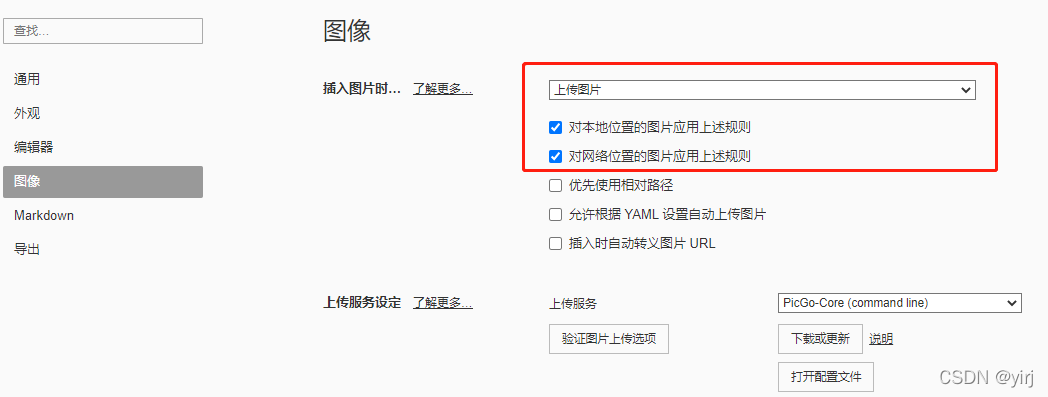
附论坛里两位大佬自己做的图片上传软件:
有人用Typora吗?写了一个自动上传图片的包:https://www.52pojie.cn/thread-1369835-1-1.html
Typora图片上传golang实现:https://www.52pojie.cn/thread-1389953-1-1.html